Android スマートフォンで夜により良い写真を撮るための 8 つのヒント


暗闇の中で瞬間を捉えることには何か特別なものがあります。夜の写真はいつもとは違った雰囲気があり、独特の雰囲気があり、とてもクールです。そして、もう豪華な機器を所有する必要さえありません。最新の Android スマートフォンのほとんどは、低照度の状況にも対応でき、夢のような撮影に役立つ特別なナイト モードを備えているものもあります。ナイトモードの Android 撮影スキルを向上させるために、これらのヒントを確認してください。
ブラウザでアクセスできる最高のオンライン写真エディターをチェックしてください。
1. 携帯電話のナイトモードをタップします
Google、Samsung、OnePlus、Huawei などのトップ Android メーカーの携帯電話をお持ちの場合は、夜間写真機能にアクセスできます。 Pixel スマートフォンでは、このオプションは夜間モードと呼ばれますが、Samsung では夜間モードと呼ばれます。 OnePlus デバイスには NightScape が搭載されています。

これらのモードを使用すると、フラッシュを必要とせずに、暗い場所でも素晴らしい写真を撮ることができます。 Pixel の Night Sight のように、AI や機械学習を使用して明るさを高め、ぼやけを最小限に抑えているものもあります。
このモードは、異なる露出で複数の画像をキャプチャし、それらをノイズが低減された単一のより明るい画像に結合することによって機能します。その結果、標準的な低照度ショットよりもはるかに明るく、より詳細に見える写真が得られます。動きが検出された場合、ナイトモードはキャプチャプロセスを最適化し、手の震えや被写体の動きによるブレを最小限に抑えることもできます。

この機能はハイエンドの携帯電話モデルで利用できる可能性が高いため、ローエンドのデバイスを使用している場合はおそらく見つからないことに注意してください。
2. 携帯電話のマニュアルモードを使用する
携帯電話での夜景の撮影方法を制御したい場合は、Android カメラのマニュアル モードの使用を検討してください。ナイトモードを備えたほとんどの携帯電話モデルには、自動設定では不可能なクリエイティブなコントロールのロックを解除するマニュアルモードまたはプロモードも含まれています。

マニュアル モードでは、光感度 (ISO) とシャッター スピードのバランスを調整できるため、細部を維持し、ノイズを低減しながら、思い描いたとおりのシーンをキャプチャできます。たとえば、ISO を 400 に設定すると、携帯電話のフラッシュを使用せずに素晴らしい写真を撮ることができます。
自動モードでは速い速度が優先されますが、マニュアル モードでは遅いシャッター スピードを使用して動きをクリエイティブに捉えることができます。さらに、一部の携帯電話のマニュアル モードでは、絞りを制御して被写界深度 (背景ぼかしとも呼ばれます) に影響を与えることができます。これにより、被写体を分離したり、自動モードでは不可能な夢のようなボケ味の強いエフェクトを作成したりできます。
3. サードパーティのカメラ アプリを試す
携帯電話に手動モードがプリインストールされていない場合でも、サードパーティ製アプリを使用して手動制御を利用できます。携帯電話のカメラの機能に応じて、次のアプリを試して何ができるかを確認してください。
4. 利用可能な光を活用する
夜間は、ショットを撮影するための人工照明が豊富にあります。通常、ランドマーク、公共スペース、通り、壁画はライトアップされており、魅力的な写真を撮影する好機が生まれます。

公園の暗い場所に行っても、最良の結果は得られません。代わりに、ライトアップされた噴水、または光が降り注ぐその他の興味のある場所まで歩いて、そこで写真を撮ります。照明が非常に暗い場所にいる場合、フラッシュを使用することはできますが、写真は間違いなく理想的ではありません。
5.セルフタイマーを使う
夜間、または日中でもセルフタイマーを使用することは常に良い考えです。最適なアングルを見つけるのに十分な時間を与えるだけでなく、シャッターが切れる前に手を安定させることができるため、写真がぼやけるのを防ぐこともできます。
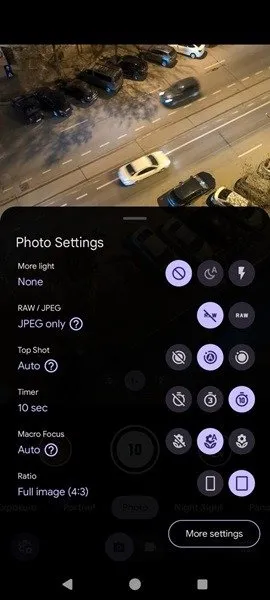
ナイトモードでは三脚の使用は必要ありませんが、三脚を使用しても最高の結果が得られることに注意してください。または、何もない場合は、携帯電話を安定した物体の上に置きます。近くに何もない場合は、両手で電話機を握ります。安定性を高めるため、肘をしっかりと締めて携帯電話を胸の近くに保持し、握手を最小限に抑えます。
6. モーション モードを試す (利用可能な場合)
Google Pixel のようなスマートフォンは、ナイト モード以外にも、長時間露光やアクション パンなどの追加機能を提供し、写真家にとってさらに創造的な可能性を解き放ちます。これらのモードを使用すると、以前は三脚を使用することによってのみ達成できたテクニックにアクセスできるようになります。

これらのモードは日中も使用できますが、夜間でも素晴らしい写真を撮影できます。携帯電話のカメラ アプリ内の機能をチェックして、同等の機能があるかどうかを確認してください。同様のオプションを見つけた場合は、試してみる価値があります。たとえば、Pixel スマートフォンの長時間露光モードでは、カメラが複数のフレームをキャプチャし、フレーム内の動くオブジェクトをぼかすことができます。このモードは、交通からの光跡をキャプチャしたり、回転する物体 (自転車の車輪など) を幻想的な光の円盤のように見せたりするのに役立ちます。
7. RAWで撮影する
現在、多くの携帯電話には RAW で撮影するオプションが用意されており、後で画像を編集する予定がある場合は考慮すべきことかもしれません。 RAW ファイルは未処理のセンサー データをキャプチャするため、通常の JEPG ファイルと比較して、ホワイト バランス、露出、シャドウ、ハイライトなどをより自由に調整できます。また、RAW にはより多くの情報が含まれるため、より広範囲の明暗のトーンを含む鮮明な画像を実現できます。
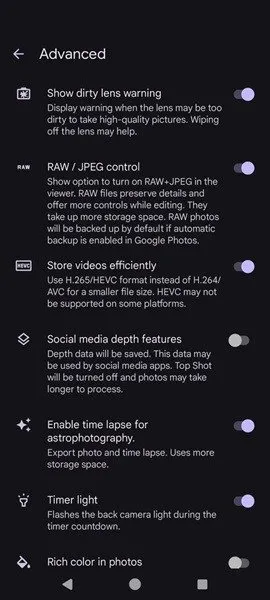
一方、RAW ファイルは JPEG よりも大幅に大きいため、デバイス上のより多くのストレージ容量を占有します。これは、特にストレージが限られている携帯電話では大きな欠点となる可能性があります。さらに、RAW ファイルの編集にはより多くの処理能力が必要となり、JPEG の編集よりも遅くなる可能性があります。ただし、カジュアルな写真の場合は、JPEG で十分な品質が得られることがよくあります。
8. 写真を編集する
編集により、キャプチャした画像を強化および調整して、特定の美しさを実現したり、欠陥を修正したりできます。これを実現するには、Android デバイスの写真編集アプリを使用します。または、RAW で撮影するという前述の提案に従っている場合は、Photoshop などのプログラムで編集する必要がある場合があります。

たとえば、ハイライトを飛ばさずに、露出をわずかに増やすことができます。シャドウ調整を使用すると、過度のノイズを発生させることなく、暗闇に隠れた詳細を明らかにすることもできます。あるいは、わずかに鮮明にするかコントラストを高めて鮮明さを追加するか、フィルターを適用するなどの単純な方法を選択します。上の画像では、白黒プリセットを適用しています。これにより、画像の隠れた詳細の一部が露出します。
次回写真を撮るときはこれらのヒントを念頭に置いてください。そうすれば、あなたがいつも望んでいた夜の写真が得られるでしょう。画像を取得したら、別のデバイスに移動することが必要になる場合があります。Android から Windows に写真をリモートで転送する方法を知っておくと便利かもしれません。 Mac ユーザーの場合は、macOS で画像の背景を削除する方法を確認してください。
画像クレジット: Pexels。すべての画像は Alexandra Arici によるものです。


コメントを残す